Hinweis
Für den Zugriff auf diese Seite ist eine Autorisierung erforderlich. Sie können versuchen, sich anzumelden oder das Verzeichnis zu wechseln.
Für den Zugriff auf diese Seite ist eine Autorisierung erforderlich. Sie können versuchen, das Verzeichnis zu wechseln.
Um mit der Verwendung von Azure OpenAI in Ihren Anwendungen zu beginnen, müssen Sie einen Azure OpenAI-Dienst erstellen und ein Modell bereitstellen, das zum Ausführen von Aufgaben verwendet werden kann, z. B. das Konvertieren natürlicher Sprache in SQL, das Generieren von E-Mail-/SMS-Nachrichteninhalten und vieles mehr.
In dieser Übung lernen Sie Folgendes:
- Erstellen Sie eine Azure OpenAI-Dienstressource.
- Bereitstellen eines Modells
- Aktualisieren Sie die env-Datei mit Werten aus Ihrer Azure OpenAI-Dienstressource.

Erstellen einer Azure OpenAI-Dienstressource
Besuchen Sie das Azure-Portal in Ihrem Browser, und melden Sie sich an.
Geben Sie openai in der Suchleiste oben auf der Portalseite ein, und wählen Sie Azure OpenAI aus den angezeigten Optionen aus.
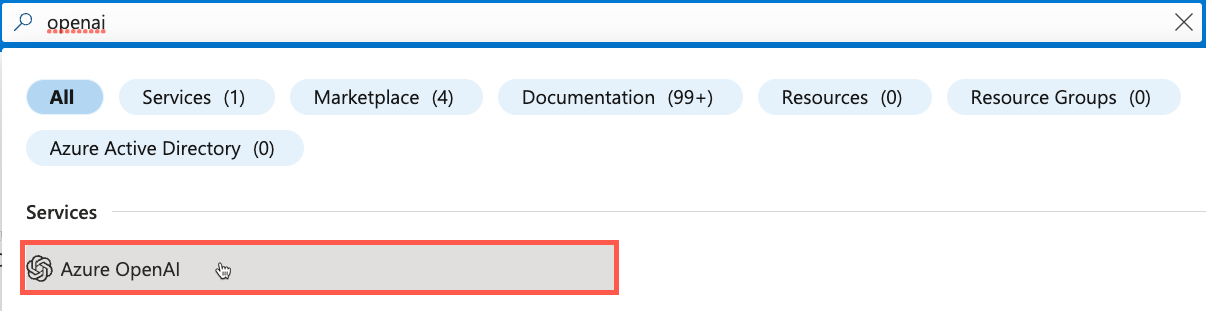
Wählen Sie auf der Symbolleiste "Erstellen" aus.
Hinweis
Dieses Lernprogramm konzentriert sich zwar auf Azure OpenAI, wenn Sie über einen OpenAI-API-Schlüssel verfügen und ihn verwenden möchten, können Sie diesen Abschnitt überspringen und direkt zum Abschnitt " Project-env-Datei aktualisieren" wechseln. Weisen Sie Ihren OpenAI-API-Schlüssel in der
OPENAI_API_KEYzu (Sie können alle anderen.envAnweisungen im Zusammenhang mit OpenAI ignorieren).Azure OpenAI-Modelle sind in bestimmten Regionen verfügbar. Besuchen Sie das Azure OpenAI-Modellverfügbarkeitsdokument , um zu erfahren, welche Regionen das in diesem Lernprogramm verwendete gpt-4o-Modell unterstützen.
Führen Sie die folgenden Aufgaben aus:
- Wählen Sie Ihr Azure-Abonnement.
- Wählen Sie die zu verwendende Ressourcengruppe aus (erstellen Sie bei Bedarf eine neue Gruppe).
- Wählen Sie einen Bereich aus, in dem das gpt-4o-Modell basierend auf dem Dokument unterstützt wird, das Sie zuvor angesehen haben.
- Geben Sie den Ressourcennamen ein. Der Name muss ein eindeutiger Wert sein.
- Wählen Sie das Standard-S0-Preisniveau aus.
Wählen Sie "Weiter" aus, bis Sie zum Bildschirm " Überprüfen + Absenden " gelangen. Wählen Sie "Erstellen" aus.
Nachdem Ihre Azure OpenAI-Ressource erstellt wurde, navigieren Sie zu ihr, und wählen Sie "Ressourcenverwaltung – Schlüssel>und Endpunkt" aus.
Suchen Sie die KEY 1- und Endpunktwerte . Sie verwenden beide Werte im nächsten Abschnitt, damit sie in eine lokale Datei kopiert werden.
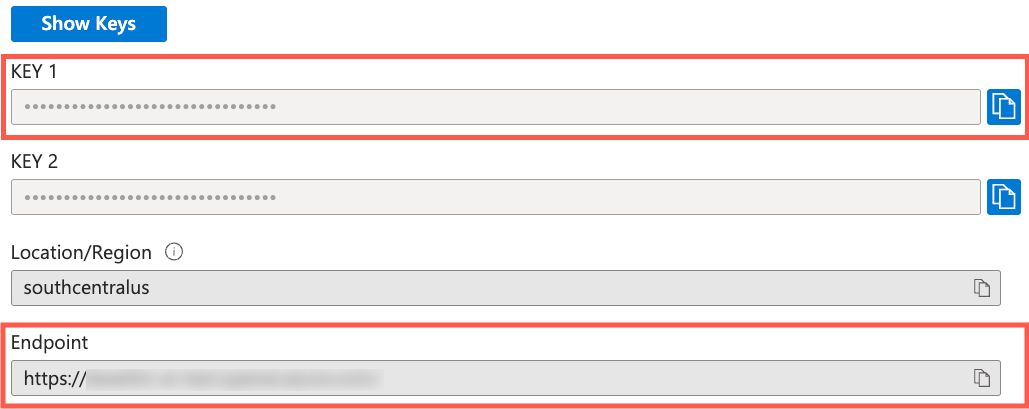
Wählen Sie Ressourcenverwaltung –->Modellbereitstellungen aus.
Wählen Sie die Schaltfläche " Bereitstellungen verwalten " aus, um zu Azure OpenAI Studio zu wechseln.
Wählen Sie "Modell bereitstellen –>Basismodell bereitstellen" in der Symbolleiste aus.

Wählen Sie "gpt-4o " aus der Liste der Modelle und dann "Bestätigen" aus.
Hinweis
Azure OpenAI unterstützt verschiedene Typen von Modellen. Jedes Modell kann verwendet werden, um verschiedene Szenarien zu behandeln.
Das folgende Dialogfeld wird angezeigt. Nehmen Sie sich einen Moment Zeit, um die bereitgestellten Standardwerte zu untersuchen.

Ändern Sie den Token pro Minutenratengrenzwert (Tausender) auf 100 KB. Auf diese Weise können Sie mehr Anforderungen an das Modell stellen und vermeiden, dass sie beim Ausführen der folgenden Schritte das Ratelimit erreichen.
Klicken Sie auf Bereitstellen.
Nachdem das Modell bereitgestellt wurde, wählen Sie Playgrounds -->Chat aus.
Das Dropdownmenü "Bereitstellung" sollte das gpt-4o-Modell anzeigen.

Nehmen Sie sich einen Moment Zeit, um den bereitgestellten Systemnachrichtentext zu lesen. Dadurch wird dem Modell mitgeteilt, wie der Benutzer damit interagiert.
Suchen Sie das Textfeld im Chatbereich, und geben Sie "Zusammenfassen" ein, was generative KI ist und wie es verwendet werden kann. Wählen Sie die EINGABETASTE aus, um die Nachricht an das Modell zu senden und eine Antwort zu generieren.
Experimentieren Sie mit anderen Eingabeaufforderungen und Antworten. Geben Sie beispielsweise eine kurze Geschichte über die Hauptstadt Frankreichs ein, und beachten Sie die generierte Antwort.
Aktualisieren der Projektdatei .env
Wechseln Sie zurück zu Visual Studio Code, und öffnen Sie die
.envDatei im Stammverzeichnis des Projekts.Kopieren Sie den KEY 1-Wert aus Ihrer Azure OpenAI-Ressource, und weisen Sie ihn in der
OPENAI_API_KEYim Stammverzeichnis des Ordners openai-acs-msgraph zu:OPENAI_API_KEY=<KEY_1_VALUE>Kopieren Sie den *Endpunktwert, und weisen Sie ihn in der
OPENAI_ENDPOINTzu. Entfernen Sie das/Zeichen vom Ende des Werts, wenn es vorhanden ist.OPENAI_ENDPOINT=<ENDPOINT_VALUE>Hinweis
Sie sehen, dass die Werte bereits
OPENAI_MODELin derOPENAI_API_VERSIONfestgelegt sind. Der Modellwert ist auf "gpt-4o " festgelegt, das dem Modellbereitstellungsnamen entspricht, den Sie zuvor in dieser Übung erstellt haben. Die API-Version wird auf einen unterstützten Wert festgelegt, der in der Azure OpenAI-Referenzdokumentation definiert ist.Speichern Sie die env-Datei .
Starten der Anwendungsdienste
Es ist an der Zeit, Ihre Anwendungsdienste einschließlich Datenbank, API-Server und Webserver zu starten.
In den folgenden Schritten erstellen Sie drei Terminalfenster in Visual Studio Code.
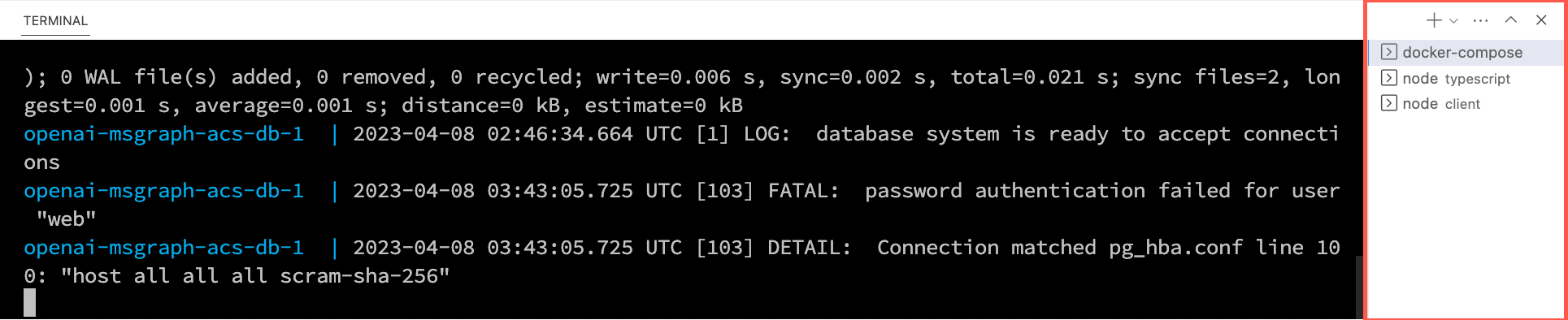
Klicken Sie in der Visual Studio Code-Dateiliste mit der rechten Maustaste auf die env-Datei , und wählen Sie " Im integrierten Terminal öffnen" aus. Stellen Sie sicher, dass sich Ihr Terminal am Stamm des Projekts befindet - openai-acs-msgraph -, bevor Sie fortfahren.
Wählen Sie eine der folgenden Optionen aus, um die PostgreSQL-Datenbank zu starten:
Wenn Docker Desktop installiert und ausgeführt wird, führen Sie sie im Terminalfenster aus
docker-compose up, und drücken Sie die EINGABETASTE.Wenn Podman mit installierter und ausgeführter Podman-Erstellung ausgeführt wird, führen
podman-compose upSie sie im Terminalfenster aus, und drücken Sie die EINGABETASTE.Um den PostgreSQL-Container direkt mit Docker Desktop, Podman, nerdctl oder einer anderen installierten Containerlaufzeit auszuführen, führen Sie den folgenden Befehl im Terminalfenster aus:
Mac, Linux oder Windows-Subsystem für Linux (WSL):
[docker | podman | nerdctl] run --name postgresDb -e POSTGRES_USER=web -e POSTGRES_PASSWORD=web-password -e POSTGRES_DB=CustomersDB -v $(pwd)/data:/var/lib/postgresql/data -p 5432:5432 postgresWindows mit PowerShell:
[docker | podman] run --name postgresDb -e POSTGRES_USER=web -e POSTGRES_PASSWORD=web-password -e POSTGRES_DB=CustomersDB -v ${PWD}/data:/var/lib/postgresql/data -p 5432:5432 postgres
Nachdem der Datenbankcontainer gestartet wurde, drücken Sie das + Symbol in der Symbolleiste des Visual Studio Code Terminal , um ein zweites Terminalfenster zu erstellen.

cdin den Server-/Typescript-Ordner ein, und führen Sie die folgenden Befehle aus, um die Abhängigkeiten zu installieren und den API-Server zu starten.npm installnpm start
Drücken Sie erneut das + Symbol in der Visual Studio Code Terminal-Symbolleiste , um ein drittes Terminalfenster zu erstellen.
cdin den Clientordner ein, und führen Sie die folgenden Befehle aus, um die Abhängigkeiten zu installieren und den Webserver zu starten.npm installnpm start
Ein Browser wird gestartet, und Sie werden zu http://localhost:4200.
